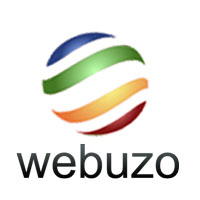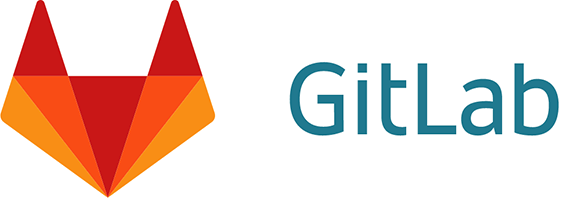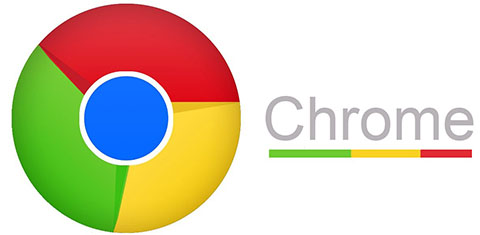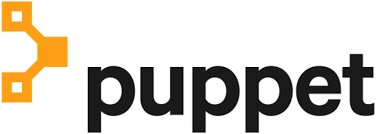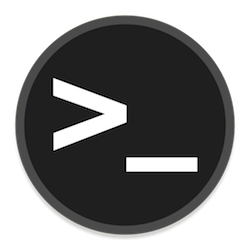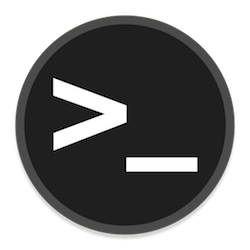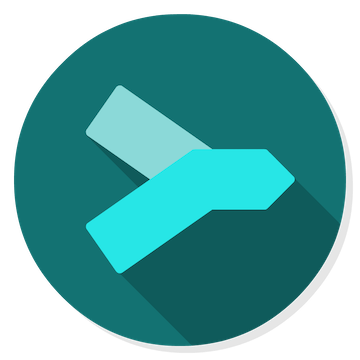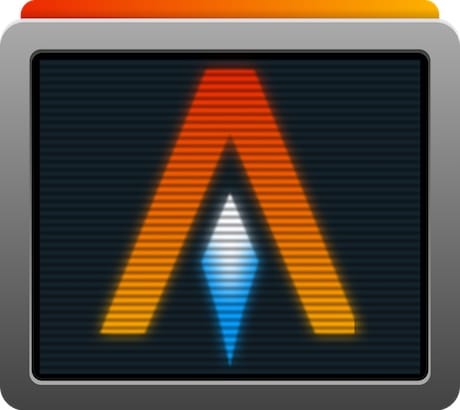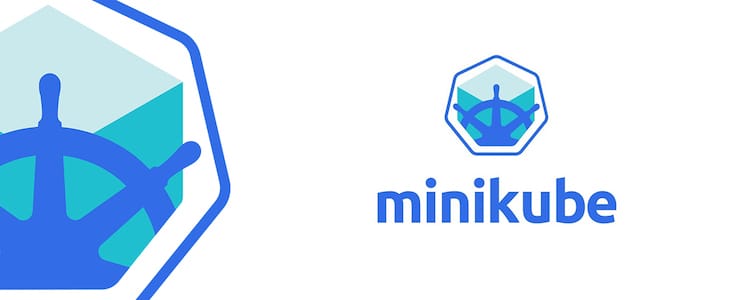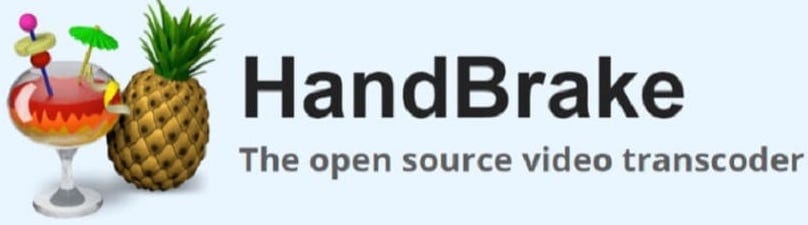Zsh,Z Shell的缩写,是一个功能丰富的shell,在可用性和定制方面超越了它的前辈。通过一系列插件、主题和配置选项,Zsh 使用户能够完美地定制他们的命令行环境。
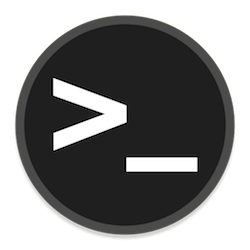
在AlmaLinux 9上安装Zsh
第 1 步。在开始安装过程之前,请确保您的 AlmaLinux 9 系统是最新的。在终端中运行以下命令:
sudo dnf clean all
sudo dnf update
第 2 步。在 AlmaLinux 9 上安装 Zsh。
AlmaLinux 9使用Dnf作为其包管理器,使其成为安装Zsh的直接选择。要使用 Dnf 安装 Zsh,请运行以下命令:
sudo dnf install zsh
将 Zsh 设置为默认 shell:
chsh -s /bin/zsh
要确认 Zsh 现在是您的默认 shell,请注销并重新登录或直接打开一个新的终端窗口。你现在应该使用 Zsh。
第 3 步。了解 Zsh 配置文件。
Zsh 使用两个主要配置文件来管理其设置:
~/.zshrc
该文件包含用户特定的 Zsh 配置,包括别名、提示和自定义设置。此文件在根据您的偏好定制 Zsh 方面起着关键作用。~/.zshrc
~/.zshenv
该文件存储Zsh使用的环境变量。虽然它不太常见,但必须了解它的存在。~/.zshenv
第 4 步。定制 Zsh。
自定义 Zsh 允许您将其塑造成与您的工作流程和偏好完美契合的工具。以下是您可以应用的一些常见自定义:
- 自定义外壳提示符
您可以做出的最明显的更改之一是自定义 shell 提示符。Zsh 提供了一系列选项,包括各种提示主题和创建自定义提示的功能。要自定义提示,请使用首选文本编辑器打开:~/.zshrc
nano ~/.zshrc
在此文件中,您可以调整变量以定义提示。例如,您可以将其更改为:PS1
PS1="[\u@\h \W]\$ "
此提示在方括号中显示用户名 ()、主机 () 和当前工作目录 ()。\u\h\W
- 创建别名
别名是常用命令的快捷方式。您可以定义别名以提高工作流程的效率。下面是一个示例:~/.zshrc
alias ll='ls -l'
现在,每当您输入终端时,它都相当于运行.llls -l
- 添加插件
Zsh的插件系统扩展了其功能。像Oh-My-Zsh这样的流行框架(我们稍后会介绍)提供了大量的插件选择。要添加插件,您通常需要更新文件。例如,要启用插件:~/.zshrcgit
plugins=(git)
对 进行更改后,保存文件并应用更改而不重新启动 shell:~/.zshrc
source ~/.zshrc
有了这些自定义,您的 Zsh shell 将成为根据您的偏好和需求量身定制的个性化和强大的工具。
第5步。安装哦-我的-zsh。
要安装 Oh-My-Zsh,请执行以下命令:
sh -c "$(curl -fsSL https://raw.githubusercontent.com/ohmyzsh/ohmyzsh/master/tools/install.sh)"
此命令下载并运行安装 Oh-My-Zsh 的脚本。安装完成后,您可以开始探索其主题和插件。
感谢您使用本教程在您的 AlmaLinux 9 系统上安装 Zsh。如需其他帮助或有用信息,我们建议您查看 Zsh 官方网站。
未经允许不得转载:表盘吧 » 如何在AlmaLinux 9上安装Zsh